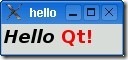#include <QApplication>
#include <QLabel>
int main(int argc, char *argv[])
{
QApplication app(argc, argv); //初始化窗口系统并且使用在argv中的argc
//个命令行参数构造一个应用程序对象。
QLabel *label = new QLabel("Hello Qt!"); //创建一个标签
label->show(); //显示标签
return app.exec(); //进入程序主循环
}
QApplication类:对于任何一个QT程序,都只能有一个QApplication对象,并且必须在其他对象初始化之前初始化。一般我们可以通过全局变量qApp来访问QApplication对象。
它的主要职责如下:
用用户桌面设置初始化应用程序。
执行事件处理,从底层窗体系统接收事件并把他们分派给相关的窗口部件。
分析常用的命令行参数,并将他们置为内部状态。
用QStyle类封装应用程序的外观和感官。可以通过setStyle()函数来实时修改程序外观。
用户可使用translate()使应用程序字符串本地化。
提供诸如:通过widgetAt()获取指点位置的部件。通过topLevelWidgets()获取应用程序中顶级部件或窗体。通过closeAllWindows()关闭所有顶级窗体。等等功能。。。管理应用程序的鼠标光标等等。
在X Window上提供刷新和同步通讯流等等功能。
提供先进的会话管理。这使得用户注销时可以很好的关闭应用程序,如果无法关闭则为未来会话保存应用程序状态。
QLabel类:
QLabel *label = new QLabel("<h2><i>Hello</i><font color=red>Qt!</font></h2>"); 修改上面程序后运行后如图 :
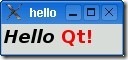
QT编程环境的搭建
决定先在VS中学习QT,所以安装方法如下:
由于QT4.6.0官方出了For VS2008的安装包,这使得在VS进行QT程序制作变得简单起来。下载qt-vs-addin-1.1.2.exe和qt-win-opensource-4.6.0-vs2008.exe后,以此安装好VS2008, qt-win-opensource-4.6.0-vs2008.exe和qt-vs-addin-1.1.2.exe后,在用户环境变量中增加QTDIR 值为 QT的目录(我的是C:\QT),并在系统环境变量Path中增加C:\QT\Bin后即可。
老版本的QT需要手动编译,方法如下:
在用户环境变量中增加QTDIR 值为 QT的目录(我的是C:\QT),并在系统环境变量Path中增加C:\QT\Bin后,使用Visual Studio 2008 Command Prompt,进入Microsoft Visual Studio 9.0\Common7\Tools\目录下,执行vsvars32.bat。
进入QT目录 运行configure -platform win32-msvc2008 -debug-and-release,具体参数根据需要定制。完成后执行nmake,最后执行nmake confclean清理。